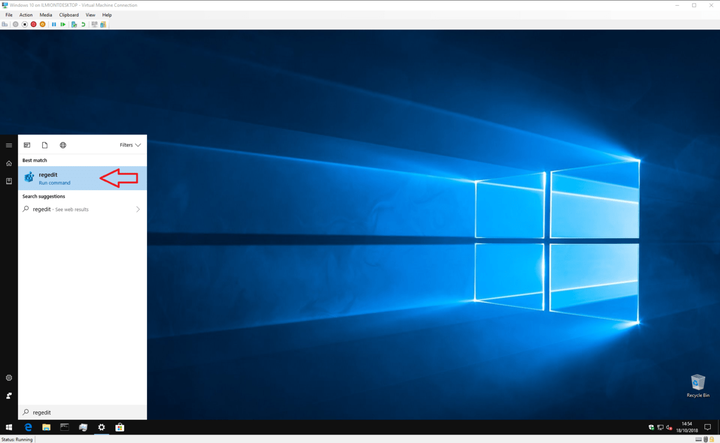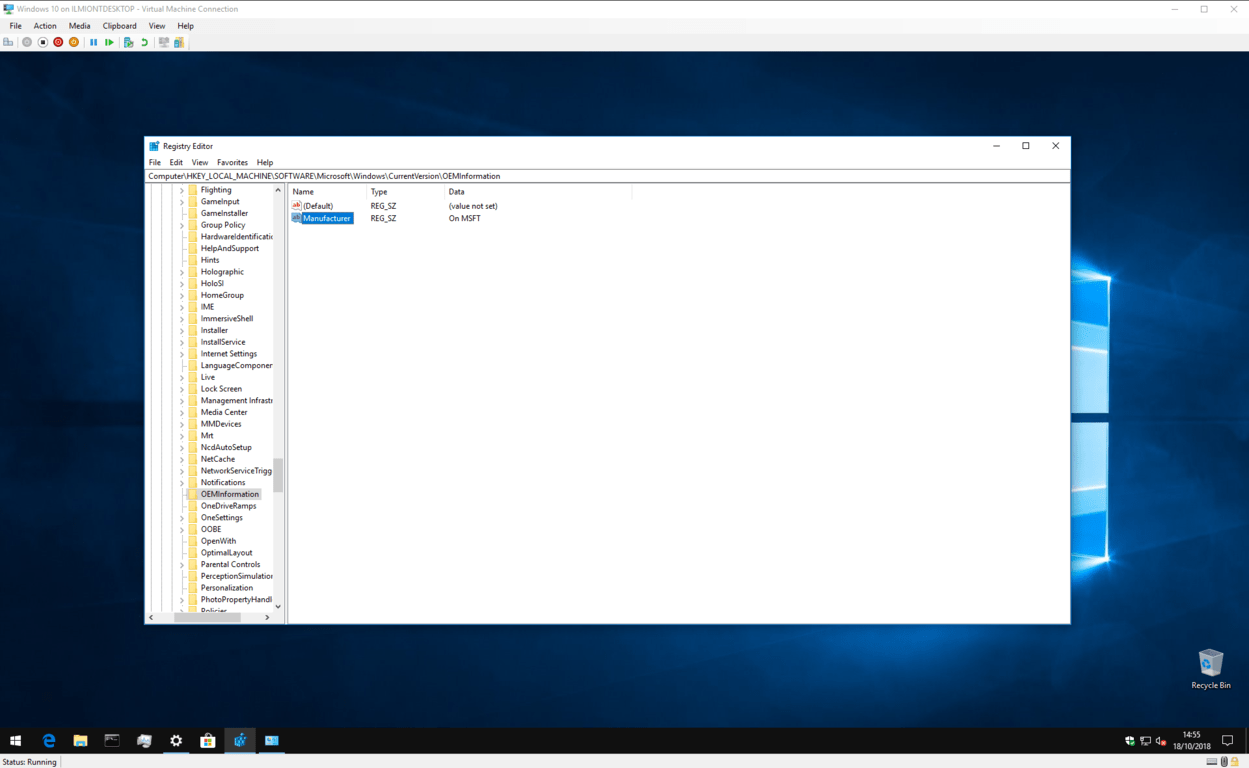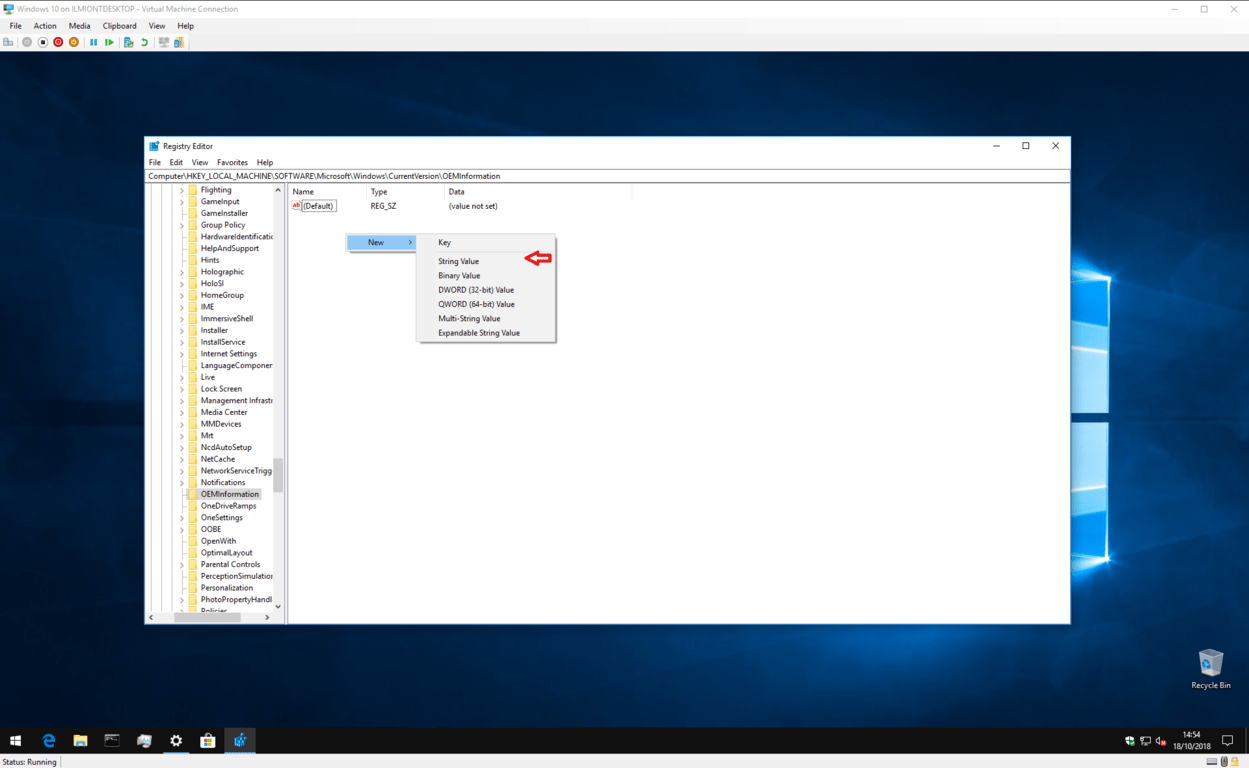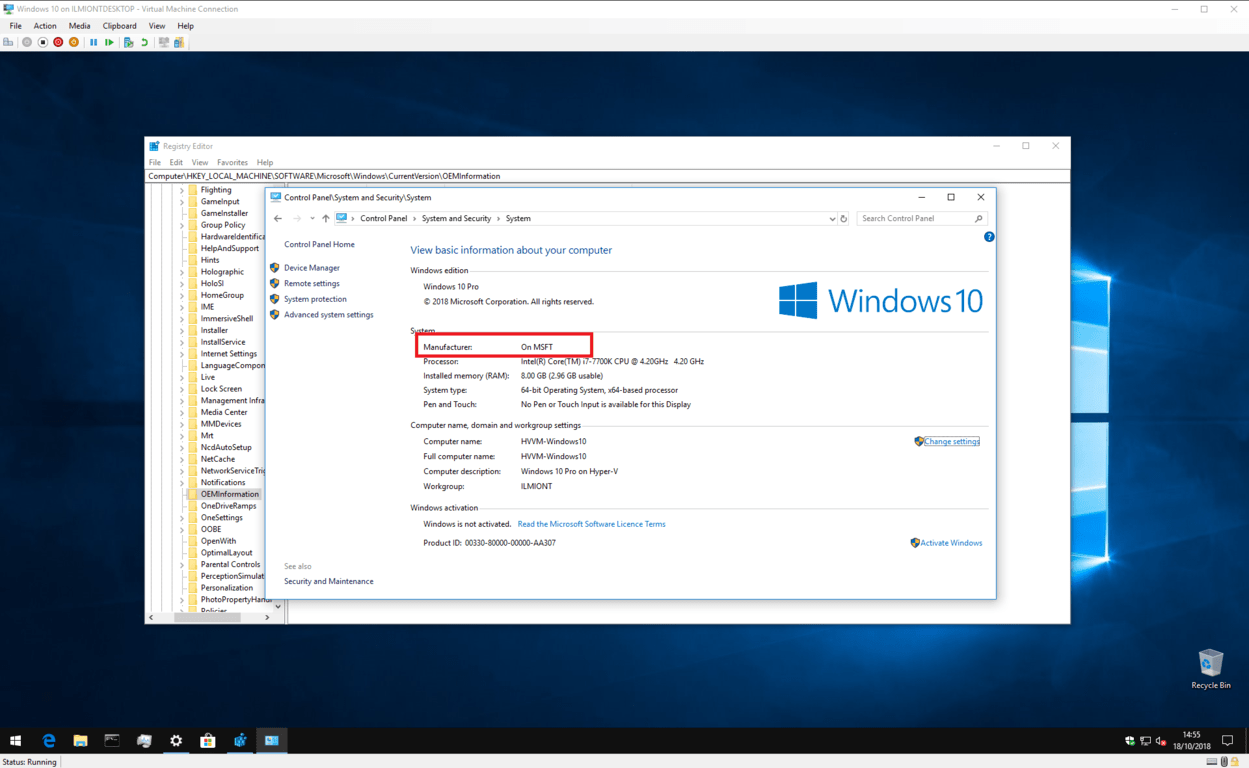Come personalizzare le informazioni sul produttore del tuo PC Windows 10
Windows 10 visualizza le informazioni sulla marca, il modello e il nome del dispositivo nell’app Impostazioni e nella pagina di sistema del Pannello di controllo. Di solito, non noterai nulla di sbagliato in queste informazioni. Tuttavia, se hai appena reinstallato Windows o costruito il tuo computer, potresti scoprire che tutti i valori vengono visualizzati come “Da riempire da OEM”
Ovviamente questo non ha alcun impatto sulla funzionalità del tuo sistema. Ma se sei come questo autore, vuoi dare al tuo nuovo PC autocostruito una propria identità, quindi continua a leggere per scoprire come modificare questi valori in qualcosa di più utile.
Questo processo comporta la modifica del registro di Windows, quindi lasceremo un avviso standard qui: sebbene non vediamo come la modifica delle informazioni sul produttore possa avere un impatto negativo sul tuo sistema, questo non è ufficialmente supportato da Microsoft e potrebbe smettere di funzionare futuro. Prestare attenzione durante la modifica del registro; modifiche involontarie, malformate o configurate in modo errato possono causare seri problemi.
Per iniziare, apri l’Editor del Registro di sistema (premi il pulsante Start e digita regedit). Se non sei un amministratore, ti verrà chiesto di eseguire nuovamente l’autenticazione come tale.
Utilizzando la barra degli indirizzi nella parte superiore della finestra, incolla o digita la seguente chiave:
HKEY_LOCAL_MACHINESOFTWAREMicrosoftWindowsCurrentVersionOEMInformationTieni presente che le versioni precedenti di Windows 10 non hanno una barra degli indirizzi nell’Editor del Registro di sistema, quindi dovrai navigare manualmente attraverso la struttura simile a una cartella per trovare la chiave.
Quello che vedrai dipende dal fatto che il tuo sistema abbia già informazioni sul produttore. In tal caso, dovresti vedere diversi tasti oltre a “(Predefinito)” nel riquadro di destra che definiscono diverse proprietà del tuo sistema. È possibile fare doppio clic su queste chiavi per modificare il loro valore dopo aver seguito le istruzioni seguenti.
Se hai appena installato Windows e il Pannello di controllo visualizza le informazioni sul produttore come “Da riempire da OEM”, probabilmente avrai solo l’unico tasto “(predefinito)”. Quando si seguono le istruzioni seguenti, sarà necessario creare nuove chiavi per ciascuna proprietà: fare clic con il pulsante destro del mouse in un punto qualsiasi del riquadro di destra e scegliere Nuovo> Valore stringa. Fare attenzione a garantire che il suo nome corrisponda esattamente a quello della proprietà prevista. È quindi possibile impostarne il valore facendo doppio clic su di esso.
Le proprietà disponibili sono le seguenti:
- Produttore: il nome del produttore da visualizzare per il dispositivo
- Modello: il nome del modello da visualizzare per il dispositivo
- SupportHours: utilizzato per visualizzare le informazioni di supporto del produttore
- SupportPhone: utilizzato per visualizzare le informazioni di supporto del produttore
- SupportURL: utilizzato per visualizzare le informazioni di supporto del produttore
- Logo – Un percorso a un’immagine in formato bitmap da utilizzare come “logo” del produttore; dovrai sperimentare dimensioni e formati
Ognuna di queste proprietà è del tutto facoltativa: se stai costruendo il tuo sistema, probabilmente vorrai omettere quelle relative al supporto.
A titolo di esempio, supponiamo che tu voglia che il produttore del tuo PC venga visualizzato come “Su MSFT” e che nessuna delle chiavi sia attualmente presente sul tuo sistema.
Fare clic con il pulsante destro del mouse nella finestra dell’editor del registro e scegliere Nuovo> Valore stringa. Assegnare alla chiave il nome “Produttore”, quindi fare doppio clic su di essa per impostarne il valore. Digita “Su MSFT”.
Dopo aver modificato le chiavi, sarai in grado di aprire Pannello di controllo> Sistema e sicurezza> Sistema per vedere le tue nuove informazioni – non è necessario riavviare.